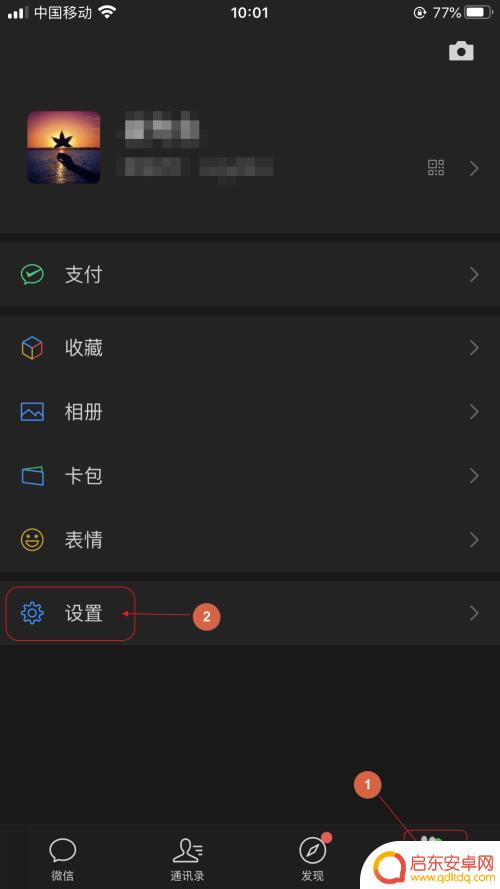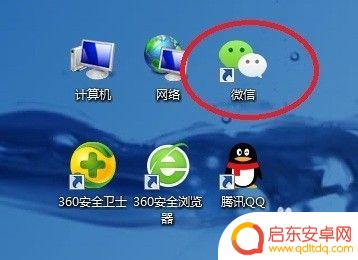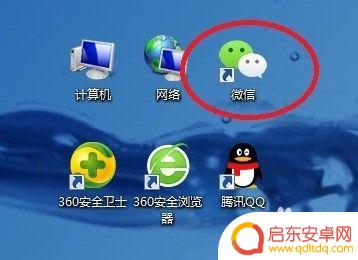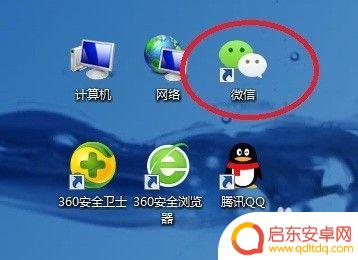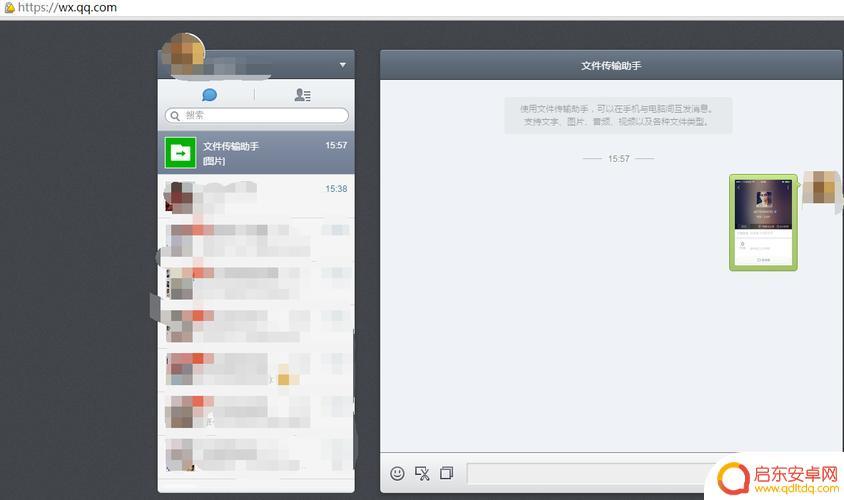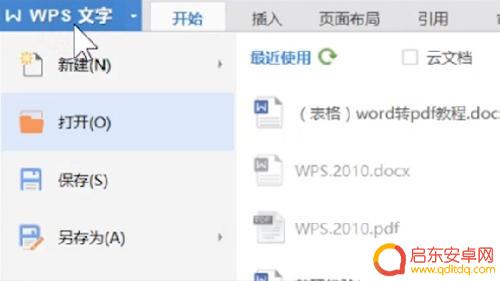电脑上的文档如何发送到微信 电脑word文档怎么发到微信上
在生活和工作中,我们经常会遇到需要将电脑上的文档发送到微信的情况,有时候我们在电脑上编辑好了一份Word文档,想要分享给朋友或同事,但又不知道如何将它发送到微信上。通过简单的操作,我们就可以轻松实现这个目标。接下来我将向大家介绍几种简便的方法,让您轻松将电脑上的Word文档发送到微信上。
电脑word文档怎么发到微信上
步骤如下:
1.首先,打开电脑上的浏览器,在浏览器的搜索栏中输入“网页版微信”,如下图所示。
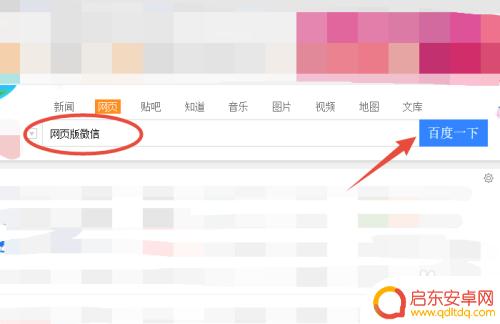
2.进行内容搜索以后,会出现搜索的结果,找到并点击“微信网页版”,如下图所示。
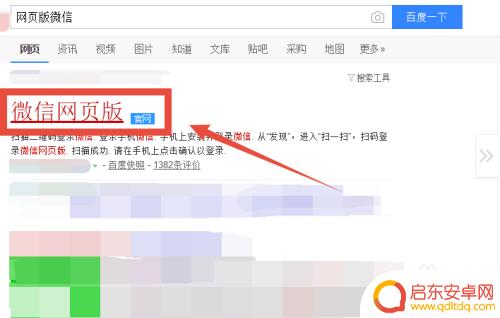
3.这时会出现网页版微信登录的首页,使用手机微信扫描二维码登录个人微信账号。如下图所示。
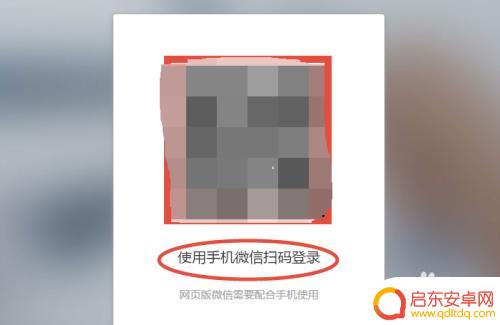
4.在微信的聊天页面中,找到并点击“文件传输助手”,如下图所示。
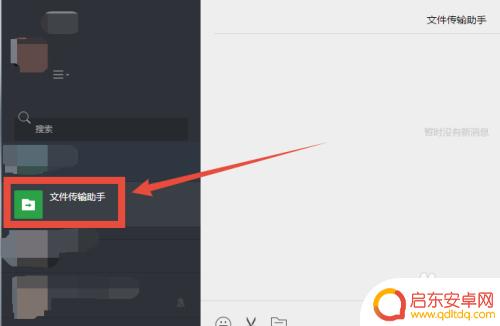
5.在微信文件传输助手聊天页面中,找到并点击发送“文件和图片”的标志,如下图所示。
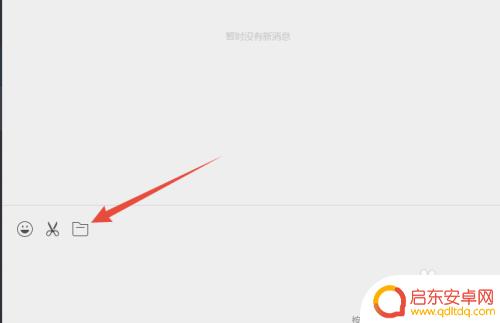
6.在出现的页面中,找到电脑上需要发送到微信上的Word文档。点击“打开”发送Word文件,如下图所示。
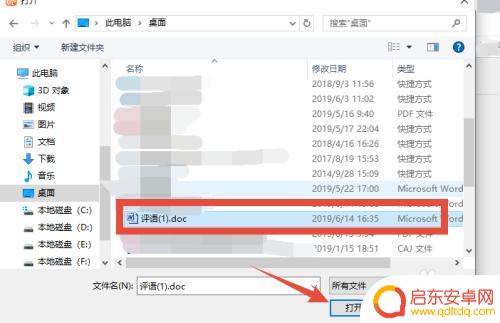
7.在文件传输助手的聊天页面中,出现刚刚发送的Word文档。就表示已经将电脑上的word文档发到微信上了,如下图所示。
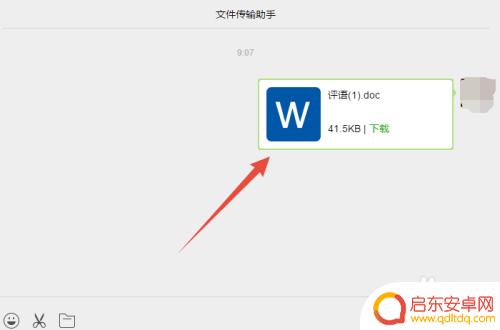
以上就是电脑上的文档如何发送到微信的全部内容,有遇到这种情况的用户可以按照小编的方法来进行解决,希望能够帮助到大家。
相关教程
-
手机微信与电脑微信怎么连接 手机微信怎么与电脑微信连接
手机微信与电脑微信的连接是我们日常生活中经常遇到的问题,想要在电脑上使用微信,需要先将手机微信和电脑微信进行连接。通过简单的操作,可以实现在电脑上收发消息、发送文件、进行视频通...
-
招呼手机如何发到电脑微信 通过邮件将手机中的微信文件发送到电脑
在日常生活中,我们经常会遇到需要将手机中的微信文件发送到电脑的情况,有时候我们需要保存重要的聊天记录或者备份图片视频等信息。而如何将手机中的微信文件发送到电脑呢?今天我来教大家...
-
手机微信上接收到的文件怎么传到电脑桌面上 通过邮件将手机微信中的文件传到电脑
现在手机微信已经成为我们日常生活中不可或缺的通讯工具,而有时候我们需要将手机微信上接收到的文件传输到电脑桌面上进行保存或编辑,有时候我们可以通过邮件的方式将手机微信中的文件发送...
-
微信文件助手的文件如何传到电脑上 手机微信文件传输至电脑的方法
手机已经成为我们日常生活中不可或缺的一部分,而微信文件的传输也变得愈发频繁,有时我们需要将手机上的微信文件传输至电脑上进行保存或编辑。该如何实现手机微信文件传输至电脑的方法呢?...
-
手机原图如何传电脑微信(手机原图如何传电脑微信上)
大家好,关于手机原图如何传电脑微信很多朋友都还不太明白,今天小编就来为大家分享关于手机原图如何传电脑微信上的内容,希望对各位有所帮助!1微信发给我的原图怎么复制到电脑?打开文件传...
-
手机内容如何转入电脑文件 word文档如何转换为pdf格式
随着科技的不断发展,手机已经成为人们生活中不可或缺的一部分,有时我们需要将手机中的一些重要信息转移到电脑上进行进一步处理,例如将手机上的内容转换成Word文档的格式。幸运的是,...
-
手机access怎么使用 手机怎么使用access
随着科技的不断发展,手机已经成为我们日常生活中必不可少的一部分,而手机access作为一种便捷的工具,更是受到了越来越多人的青睐。手机access怎么使用呢?如何让我们的手机更...
-
手机如何接上蓝牙耳机 蓝牙耳机与手机配对步骤
随着技术的不断升级,蓝牙耳机已经成为了我们生活中不可或缺的配件之一,对于初次使用蓝牙耳机的人来说,如何将蓝牙耳机与手机配对成了一个让人头疼的问题。事实上只要按照简单的步骤进行操...
-
华为手机小灯泡怎么关闭 华为手机桌面滑动时的灯泡怎么关掉
华为手机的小灯泡功能是一项非常实用的功能,它可以在我们使用手机时提供方便,在一些场景下,比如我们在晚上使用手机时,小灯泡可能会对我们的视觉造成一定的干扰。如何关闭华为手机的小灯...
-
苹果手机微信按住怎么设置 苹果手机微信语音话没说完就发出怎么办
在使用苹果手机微信时,有时候我们可能会遇到一些问题,比如在语音聊天时话没说完就不小心发出去了,这时候该怎么办呢?苹果手机微信提供了很方便的设置功能,可以帮助我们解决这个问题,下...